O Koodo Reader é um leitor de e-book completo que pode ajudá-lo a gerenciar e estudar melhor seus e-books. É gratuito e de código aberto. Neste tutorial, saiba como instalar o Koodo Reader no Linux, usando pacotes Flatpak.
Kood Reader conta com excelentes características, entre elas: Salve seus dados no Dropbox ou Webdav; Personalize a pasta de origem e sincronize entre vários dispositivos usando OneDrive, iCloud, Dropbox, etc.; Layouts de coluna única, duas colunas ou rolagem contínua; Text-to-speech, tradução, controle deslizante de progresso, suporte para tela sensível ao toque, importação em lote e muito mais!
Siga o tutorial abaixo e instale essa maravilhosa ferramenta agora mesmo no seu Linux.
Saiba instalar o Koodo Reader no Ubuntu e derivados!
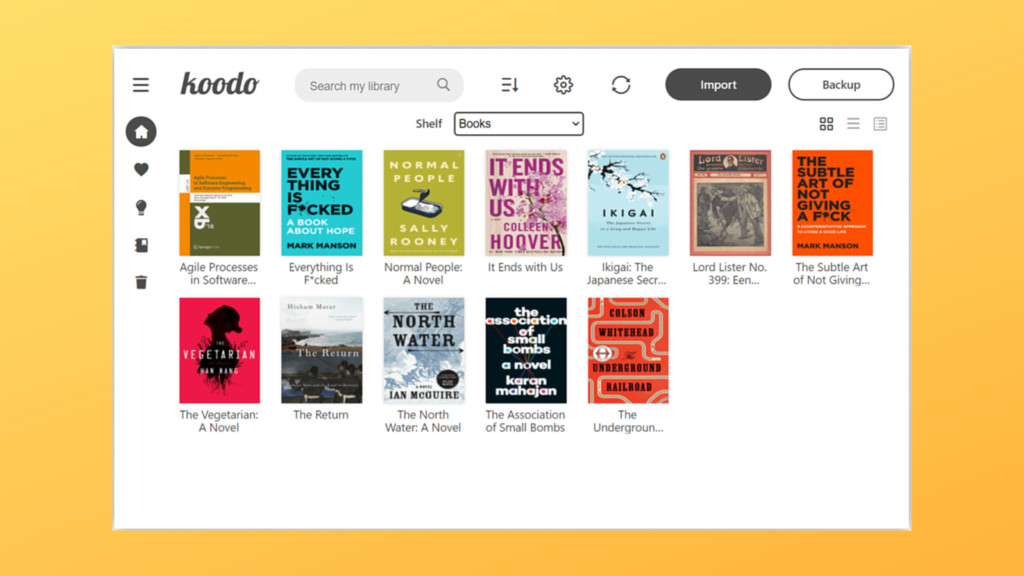
Para instalar o Koodo Reader no Ubuntu, execute o comando abaixo. Vale lembrar que neste processo de instalação, vamos utilizar um pacotes flatpak.
Passo 1 – Instalar e ativar o suporte ao Flatpak no Ubuntu, Linux Mint e derivados:
sudo apt install flatpakPasso 2 – Agora, vamos adicionar o repositório Flathub, que é onde vamos baixar e instalar o Koodo Reader para seguir com o processo de instalação no Ubuntu, Linux Mint ou derivados:
flatpak remote-add --if-not-exists flathub https://flathub.org/repo/flathub.flatpakrepoPasso 3 – Agora, precisamos reiniciar o sistema, em seguida, volte neste tutorial e prossiga com a instalação! Para reiniciar você pode utilizar o botão padrão do seu ambiente, ou execute o comando abaixo:
sudo rebootPasso 4 – Execute o comando de instalação do Koodo Reader no Ubuntu, Linux Mint e derivados:
flatpak install flathub io.github.troyeguo.koodo-readerPasso 5 – Comando para executar a aplicação:
flatpak run io.github.troyeguo.koodo-readerSaiba instalar o Koodo Reader no Fedora e derivados!

Para instalar o Koodo Reader no Fedora, execute os comandos abaixo. Lembrando que o Fedora já vem com suporte ao Flatpak habilitado, então basta executar os comandos abaixo:
Passo 1 – Execute o comando de instalação do Koodo Reader no Fedora:
flatpak install flathub io.github.troyeguo.koodo-readerPasso 2 – Comando para executar a aplicação:
flatpak run io.github.troyeguo.koodo-readerSaiba instalar o Koodo Reader no Debian e derivados!
Para instalar o Koodo Reader no Debian, execute os comandos abaixo:
Passo 1 – Instalar o suporte ao Flatpak no Debian:
apt updateapt install flatpakPasso 2 – Vamos adicionar o repositório do Flathub:
flatpak remote-add --if-not-exists flathub https://flathub.org/repo/flathub.flatpakrepoPasso 3 – Reinicie o sistema, você pode fazer isso manualmente utilizando o botão do seu ambiente ou o comando abaixo:
rebootPasso 4 – E agora, vamos executar o comando para instalar o Koodo Reader no Debian ou derivados. Observe que o comando abaixo está com o sudo, caso você não o tenha habilitado, remova o sudo e instalar usando o ROOT mesmo:
flatpak install flathub io.github.troyeguo.koodo-readerPasso 5 – Comando para executar a aplicação:
flatpak run io.github.troyeguo.koodo-readerSaiba instalar o Koodo Reader no openSUSE e derivados!

Para instalar o Koodo Reader no openSUSE, execute os comandos abaixo. Vamos utilizar um repositório:
Passo 1 – Instalar o Flatpak
sudo zypper install flatpakPasso 2 – Agora, vamos adicionar o repositório Flathub:
flatpak remote-add --if-not-exists flathub https://flathub.org/repo/flathub.flatpakrepoPasso 3 – Vamos reiniciar, faça isso usando o botão de reiniciar do seu ambiente ou o comando abaixo:
sudo rebootPasso 4 – Execute o comando de instalação do Koodo Reader no OpenSUSE:
flatpak install flathub io.github.troyeguo.koodo-readerPasso 5 – Comando para executar o Koodo Reader
flatpak run io.github.troyeguo.koodo-reader
É isso, esperamos ter ajudado você a instalar o Koodo Reader no Linux!
